

Si ha conectado su nuevo televisor Insignia pero no puede escanear canales, ¡esta guía puede ayudarle con el problema! Al igual que otros dispositivos electrónicos, este dispositivo inteligente a veces también puede arrojarle una bola curva.
Discutiremos algunas soluciones efectivas para solucionar el problema para que pueda recuperar su experiencia de visualización de televisión perfecta.
¿Por qué mi nuevo televisor no busca canales?
- Errores/fallos en el software de TV.
- La fuente de entrada está conectada al puerto incorrecto.
- Los canales que intenta escanear están sujetos a restricciones geográficas.
- Cables dañados o sueltos.
¿Cómo soluciono los problemas de búsqueda de canales de Insignia TV?
Antes de continuar con los pasos detallados para solucionar los problemas de búsqueda de canales en Insignia TV, realice las siguientes comprobaciones preliminares:
- Verifique si la fuente de entrada está conectada al puerto correcto y reinicie su enrutador.
- Inspeccione los cables en busca de daños, reemplácelos si es necesario y asegúrese de que estén conectados correctamente.
- Verifique las baterías de su control remoto y reemplácelas si es necesario.
- Asegúrese de buscar canales disponibles en su región.
1. Apague y encienda su televisor
- Desenchufe el cable de alimentación de su televisor y la toma de corriente.
- Mantenga presionado el botón de Encendido en el control remoto para eliminar cualquier carga residual.

- Espere de 2 a 3 minutos, luego conecte el cable de alimentación a su televisor y a la toma de corriente. Una vez que se inicie la televisión, verifique si puede encontrar los canales de cable.
También puede intentar apagar y encender su enrutador o actualizar el firmware del enrutador para solucionar los problemas de conexión; lea esta guía para obtener más información.
2. Ejecute la búsqueda automática de canales
- Haga clic en el botón Menú en el control remoto de su televisor, use las flechas izquierda y derecha para ubicar Canales y presione Enter.
- Localice la búsqueda automática de canales o una opción similar y luego presione Enter.

- A continuación, debes elegir una fuente de entrada; use las teclas de flecha para elegir entre Decodificador de cable/satélite , Antena y Cable de la pared y luego presione Enter.

- Decodificador de cable/satélite : aparecerá una pantalla que explica cómo conectar un decodificador a su televisor. Presione Enter,y cuando se complete la configuración, luego presione Salir .
- Antena o cable de la pared : su televisor buscará canales.
- Comenzará la exploración; si no es así, busque el mensaje para iniciarlo.

Este proceso lleva algún tiempo, así que no hagas clic en ningún botón de tu control remoto o televisor y asegúrate de que tu enrutador Wi-Fi, decodificador de cable o cable HDMI permanezcan conectados. Recibirás el mensaje una vez que se complete la acción. Cierra el menú y consulta la lista de canales.
3. Actualice el sistema operativo de su televisor
- Localice y haga clic en el botón Configuración en la pantalla de inicio de su televisor.
- Vaya a My Fire TV, haga clic en él y seleccione Acerca de.
- Seleccione Buscar actualizaciones.

- Su televisor buscará actualizaciones y hará clic en Instalar actualización.
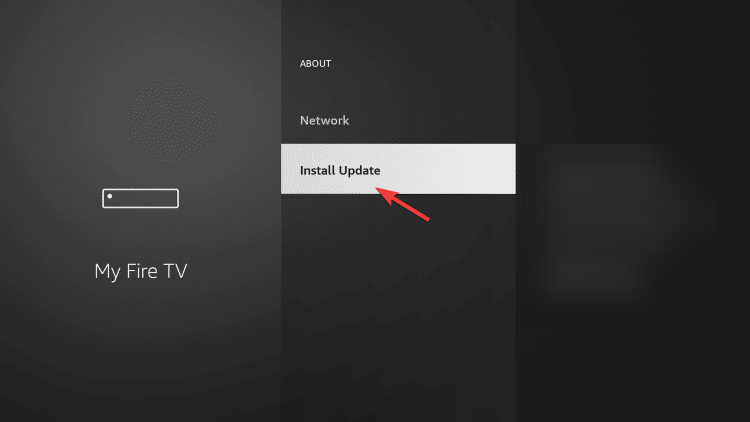
Espere a que se complete el proceso y siga las indicaciones en pantalla si recibe alguna.
4. Vuelva a registrar su Insignia Fire TV en Amazon (funciona para la edición Fire TV)
- En la pantalla de inicio de tu televisor, ve a Configuración .
- Localiza y selecciona Amazon.

- A continuación, haga clic en Cuenta de Amazon y seleccione Cancelar registro.

- Haga clic en Cancelar registro nuevamente para confirmar la elección.
Para volver a registrar su televisor en Amazon, siga estos pasos:
- Vaya a Configuración y seleccione Mi cuenta .
- Elija Cuenta de Amazon y luego haga clic en Registrarse.

- Ingrese sus credenciales de Amazon y haga clic en Iniciar sesión .
- Siga las instrucciones que aparecen en pantalla para registrar su televisor nuevamente.
5. Restablece tu televisor a la configuración de fábrica
- Localice y haga clic en el botón Configuración en la pantalla de inicio de su televisor.
- Vaya a Sistema, luego seleccione Configuración avanzada del sistema .
- Elija la opción Restablecer los valores predeterminados de fábrica y luego seleccione Restablecer .

- Haga clic en Aceptar para confirmar la elección.
Recuerde, este debería ser el último paso para solucionar el problema, ya que eliminará todas las aplicaciones y personalizaciones que realizó y devolverá su televisor al estado en el que lo compró.
Si ninguno de los métodos mencionados funcionó para usted, debe comunicarse con el proveedor de TV y explicarle el problema y las soluciones que probó para obtener más ayuda.
Si tiene alguna pregunta o sugerencia sobre los problemas de búsqueda de canales de Insignia TV, no dude en mencionarla en la sección de comentarios a continuación.




Deja una respuesta